Google Optimize: cómo hacer tu primer Test A/B
Javier Brizuela
Tabla de contenidos
ToggleGoogle Optimize es la herramienta de Google para CRO. Basándose en los datos disponibles sobre tu web de Google Analytics, permite identificar de un modo rápido y sencillo las áreas del sitio web que se pueden mejorar.
De este modo, la interfaz permite crear tests A/B, pruebas de sitios web y personalizaciones para ayudarte a mejorar tu negocio online.
En este post vamos a ver qué es y cómo funciona Google Optimize, así como los pasos que debes llevar a cabo para hacer un test A/B en Optimizer.
¡Sigue leyendo para comenzar con el CRO y llevar tu web al siguiente nivel!
Qué es Google Optimize
Google Optimize es la herramienta creada por Google para CRO que permite hacer tests A/B y multivariate testing.
Es parte de la Suite Analytics 360 y está nativamente integrada con Google Analytics. Esto implica que, para poder usarla, el usuario debe ser propietario (permisos de administrador) de una cuenta en Analytics para crear “un contenedor” asociado a dicha cuenta.
En 2016 Google lanzó Optimize 360 y desde ese momento, como era de esperar, el crecimiento ha sido rápido. Lanzaron una beta y, meses después, lanzaron la versión gratuita (en beta también) accesible previa invitación.
A principios de 2017 se lanzó la versión definitiva accesible para todo el mundo. Se movieron rápido.
Por qué utilizar Optimize de Google
En viva! creemos que Google Optimize es una buena opción para iniciarse en el mundo del CRO. Estas son algunas de las características que hacen de Optimizer una buena opción para optimizar tu tasa de conversión:
- Es de Google y eso te garantiza una comunidad de soporte bastante potente. La versión 360 promete soporte personalizado. Aunque eso, viniendo de Google no es para lanzar cohetes…
- Se integra con Analytics en 2 clics. De hecho, es obligatorio vincularlo a una cuenta de Analytics. Dado que la API de Analytics es bastante compleja, poder integrar las métricas de forma nativa es un buen punto a favor.
- Lo mismo con Google Tag Manager: integración directa en 2 pasos.
- Han desarrollado un editor WYSIWYG (What you see is what you get) sencillo pero potente.
Qué es un test AB
Un test A/B es un método utilizado en marketing online y analítica web para comparar diferentes versiones de una aplicación web (o nativa – mobile apps) con el fin de determinar cuál de ellas cumple mejor un objetivo determinado.
Un test A/B se puede ejecutar en muchos más ámbitos digitales como en e-mail marketing, display ads, text ads… Nos centraremos en tests aplicados en sitios web.
En un test A/B, a una parte aleatoria de los usuarios que llegan a la web (o app) se les muestra la versión original y, a los demás, la variación.
De la comparación de los resultados de rendimiento de una versión frente a la otra se pueden extraer conclusiones para mejorar la tasa de conversión (sea cual sea la conversión).
La complejidad de una estrategia de A/B testing radica en la segmentación de los usuarios y el nivel de significancia estadística, que es el baremo que permitirá decidir cuándo se pueden dar por válidos los resultados de un experimento en el que testeamos una hipótesis.
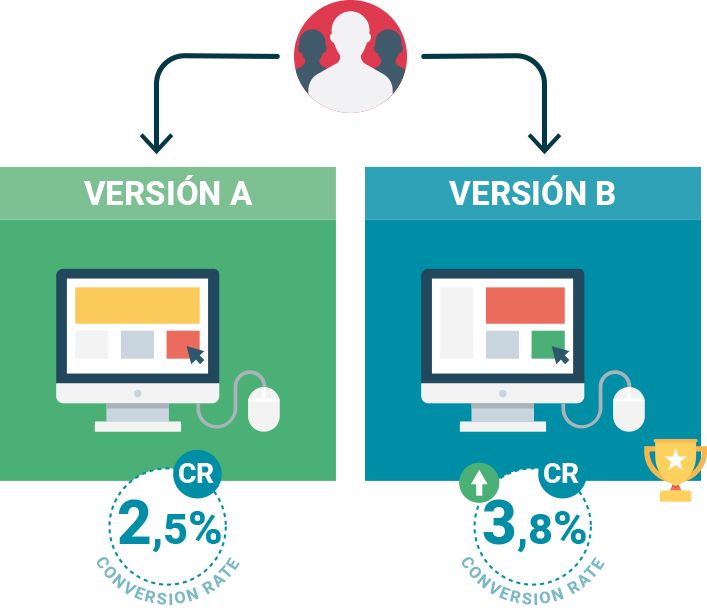
No solo existen los experimentos de tipo A/B. También podemos llevar a cabo un experimento donde haya más de una variante sobre la versión de control (la original).
Se puede, por ejemplo, preparar 2 variantes y mostrar aleatoriamente a un usuario cualquiera de las 3 versiones. O también se pueden combinar ambas variantes en 4 versiones finales, de la siguiente manera:
- versión original
- versión original más variación 1
- versión original más variación 2
- versión original más variaciones 1 y 2
Este tipo de experimentos son test multivariante.
Categorización de los test AB por su naturaleza
- Client-side: los cambios ocurren in-situ, cuando el usuario accede a la página. A todos los usuarios se les muestra la misma página, pero a algunos se les aplican las variaciones con código (javascript) on site. Aquí podemos diferenciar 2 formas de actuar:
- variaciones por redirección: tal cual, redirigimos al usuario a otra URL
- variaciones actuando sobre frontend: cambios directos sobre HTML y CSS
- Server-side: los cambios ocurren del lado del servidor. Es decir, desde el código que se ejecuta en el servidor se muestra a ciertos usuarios una información diferente. Sirven, por ejemplo, para testear 2 listas de productos diferentes en un ecommerce.
Cómo crear un test AB con Google Optimize
Crear un Test AB con Google Optimize es relativamente sencillo. Te resumimos el proceso en estos 9 pasos:
1. Date de alta en Optimizer
Como todos los servicios de Google, basta con tener una cuenta de Google para acceder a Optimize.
Clic en “Empezar” y ya estamos listos (aparte de un par de preguntas de privacidad y estadística)

2. Configura tu cuenta
Una vez te des de alta, entrarás a la herramienta y encontrarás la primera cuenta y el primer contenedor ya creados y listos para usar.
Una cuenta en Google Optimize es una forma de organizar el trabajo cuando eres tú quien gestiona proyectos de optimización de diferentes clientes. Es como un MCC (My Client Center) en AdWords.
La configuración de una cuenta consiste solo en asignarle un nombre.
3. Crear un contenedor
Un contenedor, dentro de una cuenta, es también bastante sencillo de configurar.
Basta con darle un nombre y sirve, igualmente, para organizar el trabajo:
- Una cuenta puede referirse, por ejemplo, al nombre del cliente (o al tuyo).
- Un contenedor puede hacer referencia a “Mi web corportiva” y otro a “Mi blog”.
Un contenedor tiene una ID única y esta es la que tendrás que introducir en Google Tag Manager para insertar la etiqueta de Optimize.
Para implementar un experimento a través de Tag Manager hay que tener en cuenta que se integra todo el contenedor, no el experimento de forma individual.
El contenedor hay que vincularlo a cuenta de Analytics, en la que es obligatorio tener permisos de administración.
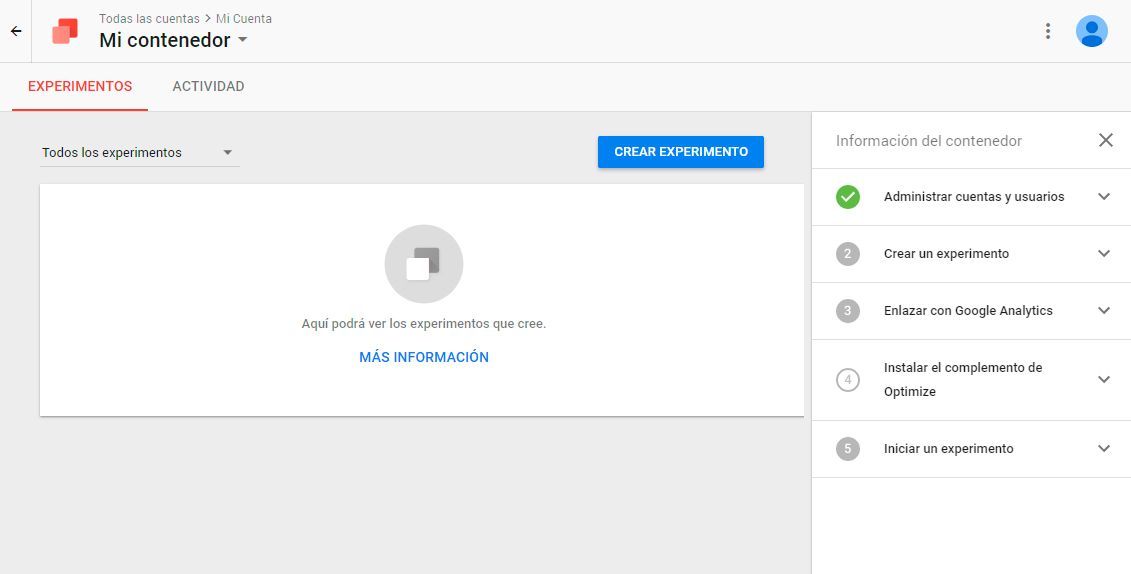
4. Instala Optimize en tu sitio web
Si usas un gestor de etiquetas (como Google Tag Manager) y la integración con Optimize está desarrollada, será muy fácil.
Bastará con añadir una etiqueta nueva con la ID del contenedor que hemos creado y hacer que la etiqueta se lance en todas las páginas (o, al menos, en todas donde queramos ejecutar experimentos).
Si necesitas ayuda con las etiquetas, en este artículo puedes encontrar soluciones.
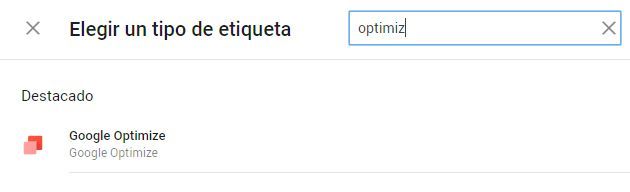
Si no es así, tendrás que pegar una línea de código en medio de tu fragmento de código de Analytics en el código fuente de tu página. Si instalaste el código de Analytics, no deberías tener problema con el de Optimize.
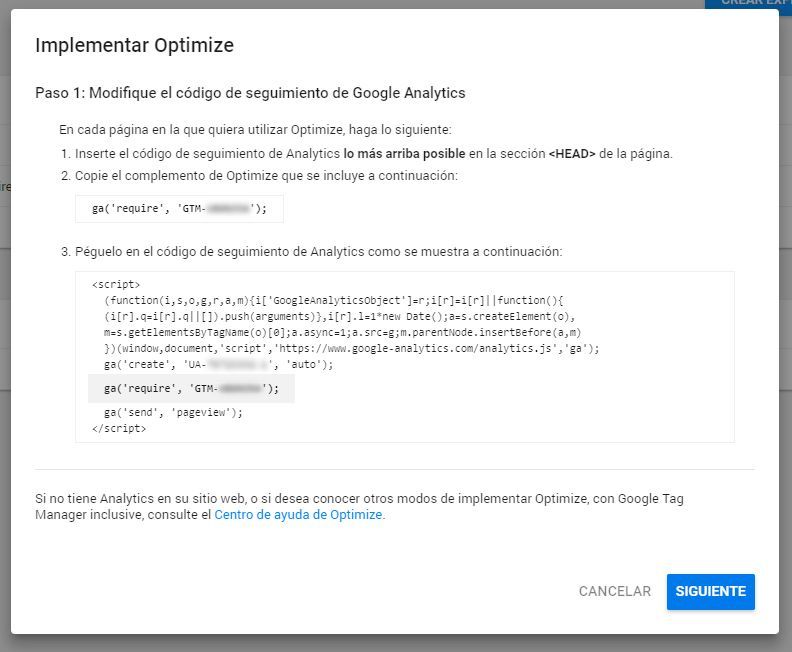
5. Un nuevo experimento en Google Optimize
Aquí viene la acción. Los datos que nos pide la herramienta para crear el experimento son:
- un nombre (ejemplo: “Variación de color en call to action”)
- URL de control (página del editor): es la página web que se usa para crear variaciones
- tipo de experimento: test A/B, multivariable o test A/B con redirección. Un poquito más arriba he explicado estos tipos 😉
Ya tenemos todo listo para desarrollar el experimento y lanzarlo.

6. Crea las variantes
Primero le ponemos nombre (por ejemplo: “botón azul”). Pasamos a editarla y llegamos a una vista donde tendremos nuestra página de control y una barra de herramientas.
- Para cambios en elementos de la página, simplemente pinchamos sobre ellos y la aplicación nos ofrece todos los cambios posibles que podemos hacer, dependiendo del tipo de elemento:
- Dimensiones
- Texto
- Colores
- Tipografías
- Posición
- etc.
- Dependiendo del nivel de conocimiento que tengas de HTML, CSS y JS, podrás hacer cosas más o menos avanzadas. Pero recuerda que un sencillo cambio de texto en una llamada a la acción puede suponer importantes cambios.
El poder de la experimentación es enorme
- Si tenemos 1 versión de nuestra landing page en otra URL (porque queremos probar dos propuestas de diseño o layout completamente diferentes, por ejemplo), tendremos que configurar nuestro experimento como una redirección.
Para eso, cuando crees el experimento, recuerda seleccionar tipo “Redirección”. Entonces, al crear una variante en este tipo de experimento sólo tendrás que darle la URL de la nueva versión de tu página.
Recuerda que en todas las variantes que introduzcas en el experimento tiene que estar instalado el snippet (el fragmento de código) de Google Optimize.
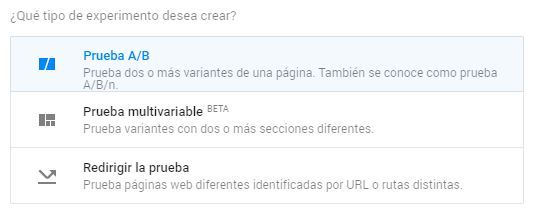
7. Configura el experimento: tráfico, segmentación y objetivos
¡Estamos muy cerca de publicar el experimento!
El siguiente paso es fundamental para obtener datos de calidad en los resultados del test:
- Selecciona el porcentaje de usuarios con los que queremos ejecutar el experimento. Si tienes una gran cantidad de tráfico y es un experimento arriesgado, puedes decidir no atacar a todo el tráfico entrante.
- Selecciona a en qué proporción se les va a mostrar cada variante de forma aleatoria. Puedes decidir, si tu experimento es arriesgado y podrías a llegar a perder mucho revenue, mostrar la variante al 30% y la original al 70% de los usuarios.
- También puedes añadir condiciones para lanzar el experimento de una forma segmentada.
Por ejemplo: mostrar solo a los usuarios que están navegando con el móvil, sólo para una determinada zona geográfica, solo para los usuarios que vienen de cierta campaña de Google Ads… O con condiciones un poco más complejas, como por ejemplo: sólo usuarios que hayan buscado cierta/s palabra/s en nuestra página. - Define los objetivos que quieres medir con este experimento. En el siguiente punto amplio un poco la explicación de los objetivos.
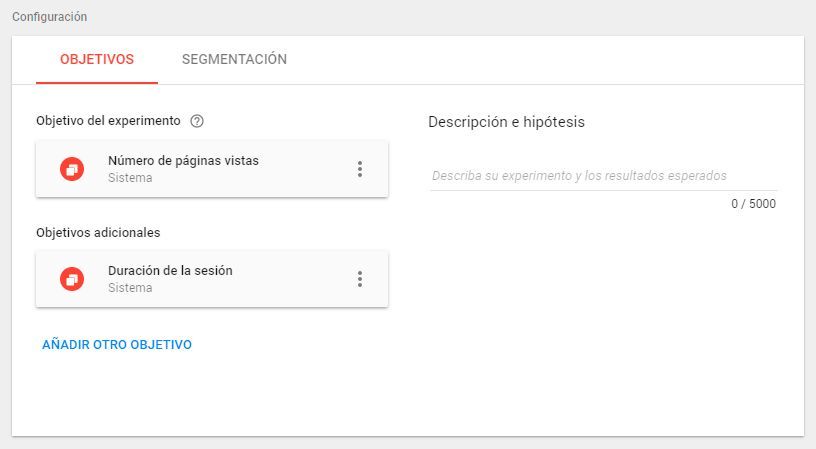
8. Los objetivos de un experimento
En este punto la configuración se puede volver mucho más compleja. El objetivo de tu experimento puede ser muy variado:
- número de clicks en un botón (o en varios botones)
- número de registros
- leads a través de un formulario
- productos añadidos al carrito
- …
Para poder medir correctamente la consecución de estos objetivos en Google Optimize, habrás tenido que configurar previamente los objetivos, acciones y eventos en tu vista de Analytics para poder seleccionar los objetivos importados de ahí.
Existe una lista de objetivos predefinidos que pueden servir para un experimento sencillo. Por ejemplo, que los usuarios hagan una acción que desencadenará en cargar una URL nueva.
Para definir el objetivo de visitar una URL concreta existe el personalizado “Número de páginas vistas”, donde puedes definir la condición de haber visitado una URL concreta.
9. Ejecuta el experimento
Cuando ya no nos quede nada pendiente en la configuración del experimento, podremos “Iniciar Experimento” y sentarnos a esperar resultados. Posteriormente, podremos pausarlo o finalizarlo en cualquier momento que queramos.
¿Cuándo dar por finalizado un experimento?
Google Optimize dará por finalizado el experimento cuando alcance un nivel de relevancia estadística del 95% (probabilidad de que una de las variantes supere a la original en la consecución de un objetivo).
Si lo necesitas puedes pausarlo, reiniciarlo y finalizarlo cuando quieras.
Suponiendo que es tu primer experimento, vamos a conformarnos con dar por válido un experimento cuando Google Optimize determine una relevancia estadística cercana al 95%. Si este caso no se llega a cumplir (al cabo de un máximo de 90 días), eres tú el que tiene que llegar a tus propias conclusiones.
Cómo visualizar los resultados de tu Test AB en Optimize
Dentro de la misma herramienta podemos ver un resumen de los resultados del experimento, en la pestaña “INFORMES”.
En esta vista encontraremos:
- Un resumen de las sesiones trackeadas y de sus consecuciones de los objetivos definidos.
- La «probabilidad de ser la mejor» de cada versión y la «probabilidad de superar el valor de referencia» de las variantes, calculado a partir de un modelo basado en el análisis estadístico (no 100% empírico como Analytics).
- Valorará cuándo una de las variantes (incluyendo la original) puede declararse como ganadora del experimento.
Los resultados del experimento también se pueden trackear en nuestra vista de Analytics.
Ahí podremos ver todas las métricas de esta herramienta asociadas a nuestro experimento (en Optimize solo veremos los objetivos que hayamos definido para el experimento).
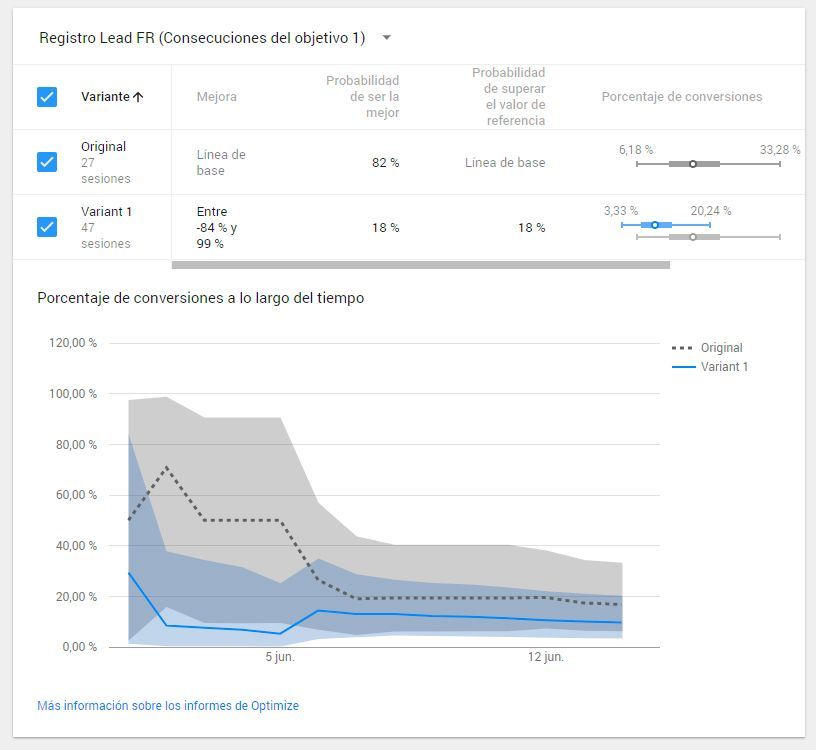
No hay excusa para no testear. Google Optimize es gratis y te ayuda a tomar decisiones con base estadística.
¿Ya estás aplicando CRO en tu negocio? ¿Quieres comenzar a hacerlo? ¿Necesitas ayuda? ¡Ponte en contacto con nosotros y nos pondremos manos a la obra para mejorar tu conversión!
Tabla de contenidos
Toggle